時間:2016-09-06 來源:互聯網 瀏覽量:
很多時候,我們找到圖片都很大,需要調整成我們想要的尺寸,今天就教大家photoshop CS6調整圖片大小的方法。
photoshop CS6調整圖片大小的方法:
1、打開ps軟件,點擊【文件】打開或者用快捷鍵ctrl+o打開你想要調整的圖片,如下圖
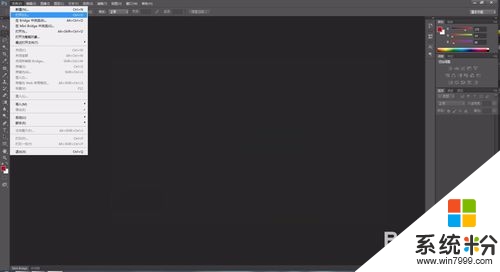
2、點擊菜單欄【圖像】-【圖像大小】,或者使用快捷鍵alt+ctrl+I,彈出一個窗口,如下圖

3、在窗口中調整你所需要的圖片大小,調整好按確認。如下圖,修改成500像素
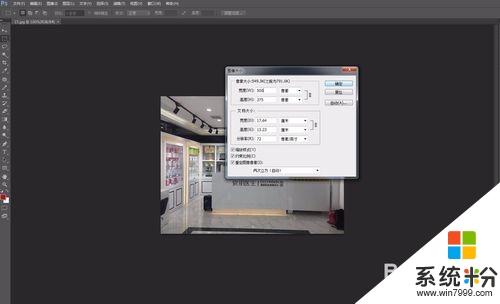
4、確認完成好後圖片就是你想修改的尺寸啦,就可以保存使用啦
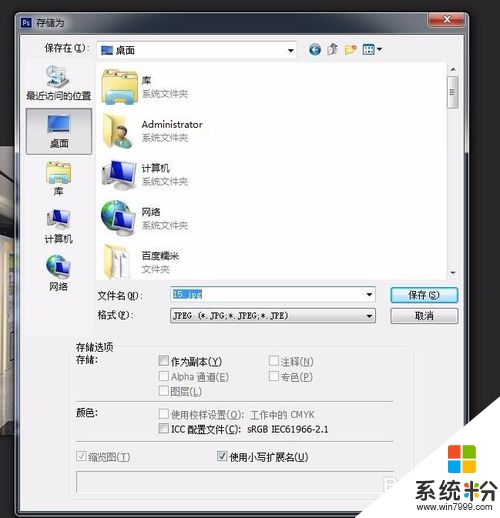
【photoshop CS6調整圖片大小的方法】就如上述的步驟,覺得上述教程對自己有幫助的話,可以將此教程分享給有需要的人。或者還有其他的官方電腦係統下載後使用的疑問的話都可以上係統粉官網查看。